Việc gặp lỗi trong quá trình sử dụng Windows là điều bình thường. Chúng có thể vô hại, tuy nhiên lỗi VIDEO DXGKRNL FATAL ERROR có thể gây ra nhiều vấn đề cho máy tính của bạn. Và cũng giống như các lỗi màn hình xanh khác, VIDEO DXGKRNL FATAL ERROR sẽ khiến PC của bạn ngừng hoạt động. Vậy làm thế nào để khắc phục lỗi này, hãy cùng bài viết tìm hiểu nhé.
Nguyên nhân gây ra lỗi Video Dxgkrnl Fatal Error
Lỗi BSoD VIDEO DXGKRNL FATAL ERROR có thể xuất hiện khi người dùng cài đặt một phần mềm hoặc driver mới cho phần cứng. Nói một cách cụ thể hơn thì nguyên nhân của lỗi này có thể đến từ việc máy tính bị nhiễm phần mềm độc hại, xung đột driver, lỗi firmware,…
Cách fix lỗi Video Dxgkrnl Fatal Error trên Windows 10/11
1. Chạy Troubleshooter
- Nhấn tổ hợp phím Windows + I, sau đó chọn Update & Security.
- Ở menu bên trái, chọn Troubleshoot. Tiếp theo chọn Additional troubleshooters.
- Tìm Program Compatibility Troubleshooter, click vào nó và nhấn nút Run the troubleshooter.
- Làm theo hướng dẫn trên màn hình để hoàn thành các bước khắc phục sự cố.

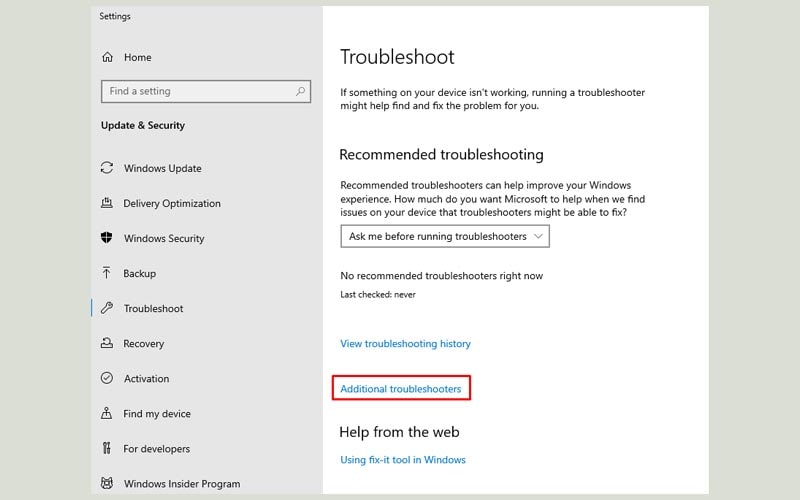

2. Cập nhật Windows
Để giữ PC an toàn, ổn định và ít gặp lỗi, bạn nên cập nhật hệ thống thường xuyên.
- Nhấn tổ hợp phím Windows + I để mở màn Settings.
- Chọn Update & Security.
- Nhấn nút Check for updates để tải các bản cập nhật mới nhất và cài đặt.


3. Quét hệ thống
Nhấn phím cửa sổ, gõ cmd và chọn Run as administrator để mở Command Prompt dưới quyền Admin.

Chạy lần lượt các dòng lệnh dưới đây:
DISM /Online /Cleanup-Image /RestoreHealth
sfc/scannow
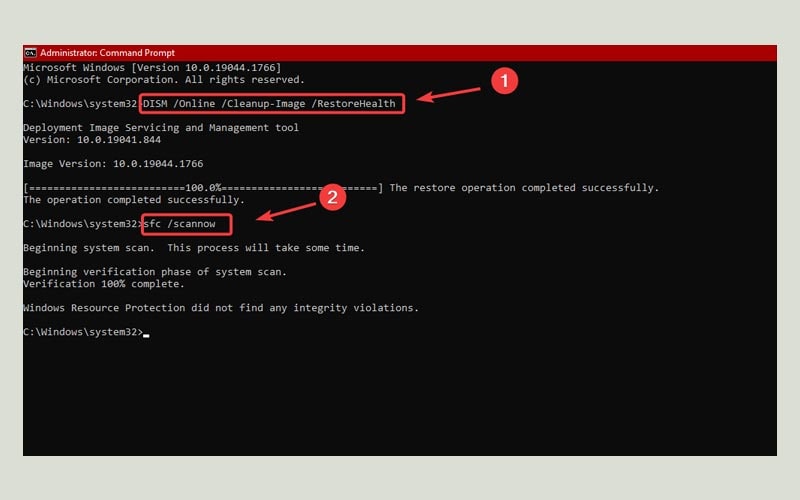
Đợi cho quá trình quét và sửa chữa hệ thống hoàn thành, sau đó khởi động lại máy.
4. Cài lại driver card đồ họa
- Nhấn tổ hợp phím Windows + X, chọn Device Manager.
- Cửa sổ Device Manager mở ra, tìm và double click vào phần Display để mở rộng. Click chuột phải vài driver và chọn Uninstall device

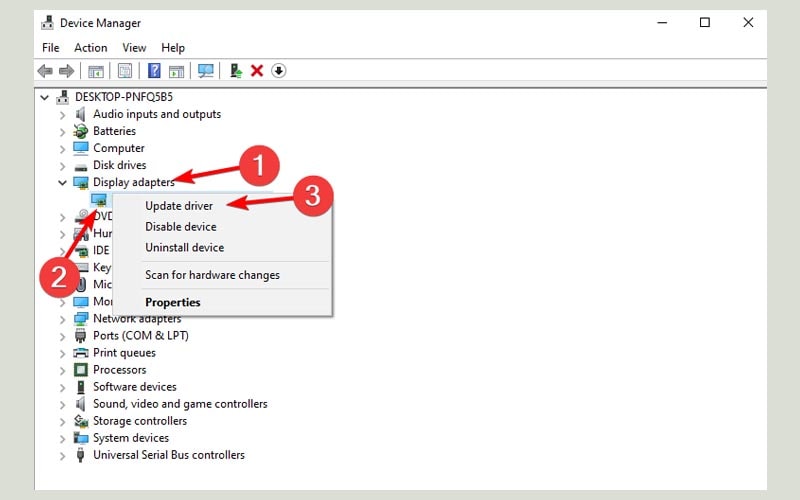
Sau khi xóa driver card đồ họa, bạn cần xóa luôn phần mềm đồ họa Intels đã cài trên máy. Tiếp theo cài lại card đồ họa bằng cách lên trang chủ của Intel, tải về và cài đặt.
5. Gỡ phần mềm diệt virus
Phần mềm bên thứ ba có thể là nguyên nhân dẫn đến lỗi màn hình xanh Video Dxgkrnl Fatal Error, đặc biệt là antivirus. Vì thế nếu PC của bạn có đang cài một phần mệt diệt virus nào đó, hãy thử xóa đi và kiểm tra lại xem lỗi đã được khắc phục chưa.


